ตัวอัปโหลดไฟล์
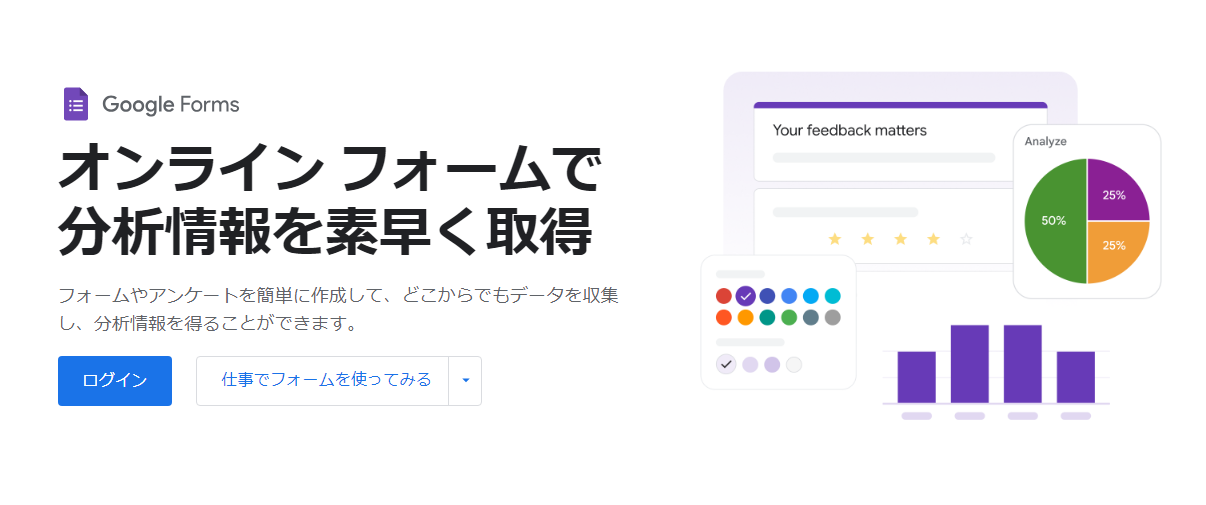
วิธีแก้ไขเมื่อไม่สามารถอัปโหลดภาพไปยัง Google ฟอร์ม
ในช่วงหลังๆ มีเสียงบอกว่า "ไม่สามารถส่งภาพผ่าน Google ฟอร์ม..." บ่อยมาก คุณเคยมีประสบการณ์ที่ไม่สามารถอัปโหลดภาพเมื่อจะส่งแบบสอบถามหรือฟอร์มลงทะเบียนใช่ไหม?
ทำไมจึงไม่สามารถอัปโหลดภาพไปยัง Google ฟอร์มได้?
Google ฟอร์มเป็นเครื่องมือที่สะดวก แต่ฟังก์ชันการอัปโหลดภาพขึ้นอยู่กับการที่ล็อกอินด้วยบัญชี Google ผู้ส่งหากไม่ได้ล็อกอินหรือไม่มีบัญชี ข้อความสำหรับอัปโหลดภาพอาจไม่แสดงบนฟอร์ม
✅ รายการตรวจสอบเมื่อไม่สามารถใช้ Google ฟอร์มได้
1. ตรวจสอบการตั้งค่าฟอร์ม
- จำเป็นต้องล็อกอินด้วยบัญชี Google หรือไม่?
หากมีการตั้งค่าต่างๆ เช่น "จำกัดให้ตอบได้คนละ 1 ครั้ง" จะต้องล็อกอินด้วยบัญชี Google
2. ตรวจสอบการตั้งค่าเบราว์เซอร์
- JavaScript และ Cookie ใช้งานได้หรือไม่?
หากปิดการใช้งาน จะทำให้ฟอร์มไม่ทำงานอย่างถูกต้อง - ล้างแคชของเบราว์เซอร์
แคชเก่าอาจเป็นสาเหตุทำให้ฟอร์มไม่แสดงอย่างถูกต้อง - ลองใช้เบราว์เซอร์อื่น
หากเบราว์เซอร์ที่ใช้อยู่อาจมีปัญหา ลองใช้เบราว์เซอร์อื่นดู
ทางเลือก: ขอให้ใช้ "uploadf.com"!
ในเวลานั้นจะมีประโยชน์คืออัปโหลดไฟล์ฟรี " UploadF (uploadf.com) ".
จุดเด่นของ UploadF
- ใช้ได้ฟรี 100%
- สามารถใช้งานได้ทั้งสมาร์ทโฟนและคอมพิวเตอร์
- อัปโหลดได้โดยการลากและวาง
- สามารถอัปโหลดไฟล์ได้สูงสุด 100 ไฟล์ในครั้งเดียว
- ไฟล์ที่อัปโหลดจะเก็บไว้อยู่ 1 เดือน
- ผู้ใช้สามารถลบไฟล์ได้เอง
- รองรับประมาณ 150 รูปแบบไฟล์
วิธีใช้งานจริง
- เข้าไปที่ uploadf.com
- ลากและวางไฟล์ที่ต้องการอัปโหลดหรือเลือกไฟล์
- คัดลอกลิงก์ที่แสดงหลังจากการอัปโหลดเสร็จสมบูรณ์
- นำลิงก์นั้นไปวางใน "ช่องกรอกข้อความ" ของ Google ฟอร์ม
นี่คือทางออก!
ปัญหาที่ไม่สามารถส่งภาพผ่าน Google ฟอร์มสามารถแก้ไขได้อย่างราบรื่นโดยวิธีการ "อัปโหลดภาพแยกต่างหากและแชร์ผ่านลิงก์" แทนที่จะอัปโหลดภาพโดยตรงไปยังฟอร์ม
UploadF ฟรีและไม่ต้องลงทะเบียน ดังนั้นทุกคนสามารถใช้ได้ทันที
เป็นมิตรกับผู้ส่งฟอร์ม และทำให้ผู้ดูแลจัดการตรวจสอบภาพได้ง่ายขึ้น จะไม่ลองดูใช่ไหม?
▶ การอัปโหลดไฟล์ที่นี่ → https://uploadf.com/